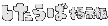レス数が1スレッドの最大レス数(1000件)を超えています。残念ながら投稿することができません。
AI
-
>>134
LoRAを使った学習のやり方
手順1:教師データ等を準備する
教師データ
まずは教師データを準備します。先ほど説明した下記の要件を満たす質の高い画像をできるだけたくさん、できれば20枚以上は集めておきましょう。
・学習させたい被写体が単体で映っている
・画像ごとに被写体が色々なポーズをとっている
・画像ごとに色々な背景が映っている
正則化画像
学習の元となるモデルを使って大量に生成した画像を使います。
枚数の目安はとりあえず「教師データの数×5枚」くらいでOKだと思います。
教師データ等のフォルダ構成について
https://kurokumasoft.com/wp-content/uploads/2023/02/LoRA_Folders-1.jpg
・教師データフォルダ:「train」など任意の名前にする。
・教師データとなる画像を入れるフォルダ:
「(繰り返し回数)_(インスタンスプロンプト) (プロンプト)」という名前にする。
【例】インスタンスプロンプトが「usu」、プロンプトが「bear」で繰り返し数が20回ならフォルダ名は「20_usu bear」
・正則化画像フォルダ:「reg」など任意の名前にする。
・正則化画像を入れるフォルダ:
「(繰り返し回数)_(プロンプト)」という名前にする。
【例】プロンプトが「bear」、繰り返し数が1回だけならフォルダ名は「1_bear」
手順2:「gui.ps1」を実行して設定を行う
sd-scriptsの中にある「gui.ps1」を実行して設定を行います
ダブルクリック or 右クリック→「PowerShellで実行」を選択。
「Running on local URL:〜」と出るので、URLの部分をCtrlを押しながらクリックしてください。
するとブラウザが立ち上がって下のような画面になります。
https://kurokumasoft.com/wp-content/uploads/2023/02/screenshot_2023_02_23_07.jpg
ここで「Dreambooth LoRA」タブを選択すると色々な設定項目が出現する
1. Source modelタブ
「Pretrained model name or path」にStable Diffusion系モデルのパスを入力しましょう
2. Foldersタブ
入出力先のフォルダ等を指定するタブです。次のように設定してください。
・Image folder:
先ほど出てきた「教師データフォルダ」に該当するフォルダを指定(子のフォルダを指定するわけではない点に注意)
・Regularisation folder:
先ほど出てきた「正則化画像フォルダ」に該当するフォルダを指定(こちらも子のフォルダを指定するわけではない点に注意)
・Output folder:出力先のフォルダを指定
Model output name:出力するLoRAモデルの名前を入力
3. Training parametersタブ
・Train batch size:
並列して行う学習の枚数。VRAM容量が10GB未満の場合は「1」にしてください。
・Epoch:
エポック数(=一つの訓練データを何回繰り返して学習させるか)。任意でOKで、お試しならとりあえず「10」くらいでいいと思います。
・Network Rank (Dimension):
学習の次元数。数値が大きいほど高精度な学習になるらしいです。単純な絵の場合は小さい値でも大丈夫でしょう。
・Network Alpha:
アルファ値。基本的には次元数と同じでOK。
手順3:学習を行う
GUI画面の一番下の「Train model」ボタンを押してください。
ボタンを押してもGUI上には何も出ませんが、PowerShell上には処理内容が出るのでそちらを見ましょう。
しばらく待つと学習が完了し、LoRAモデルが出力されます。
「ページングファイルが小さすぎるため〜」
仮想メモリのサイズが足りていないときにこのエラーが出ます。
|
|
|
掲示板管理者へ連絡
無料レンタル掲示板